Original
2023-01-10 07:07 Posted on 湖北
收录于合集
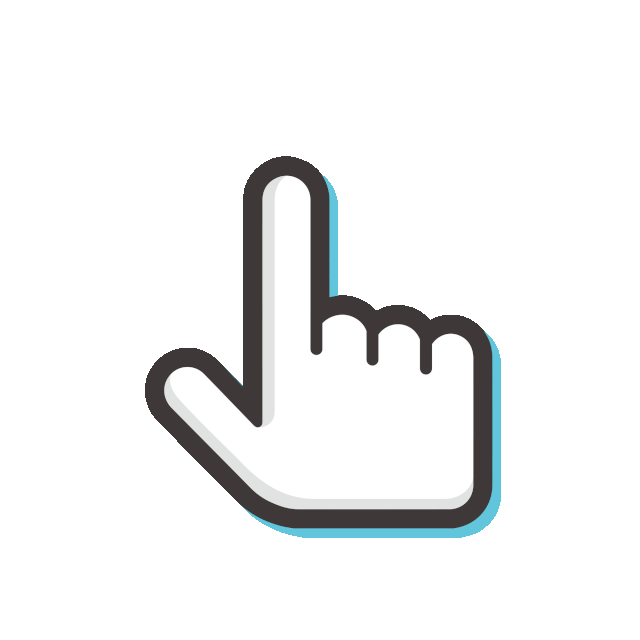
01 引言
我很看好的一款稍后读利器!
很期待它的后续更新!
02 它是谁
名曰Omnivore
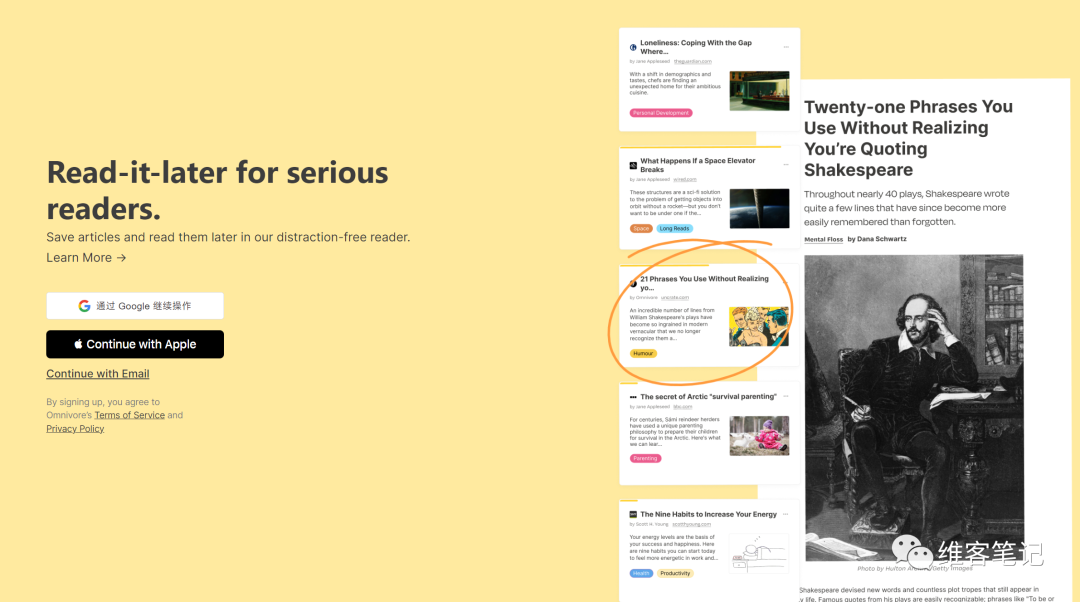 图一:初见
图一:初见
(软件和插件获取方式在文末)
03 它有何特点
下面我先根据官网的展示,给大家介绍它的各种特点
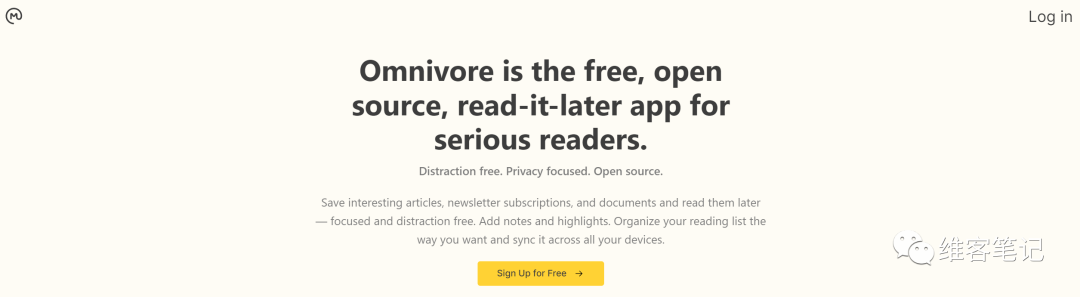 图二:稍详细的介绍
图二:稍详细的介绍-
全端同步(win/macos/安卓/ios/ipados)
继续看图
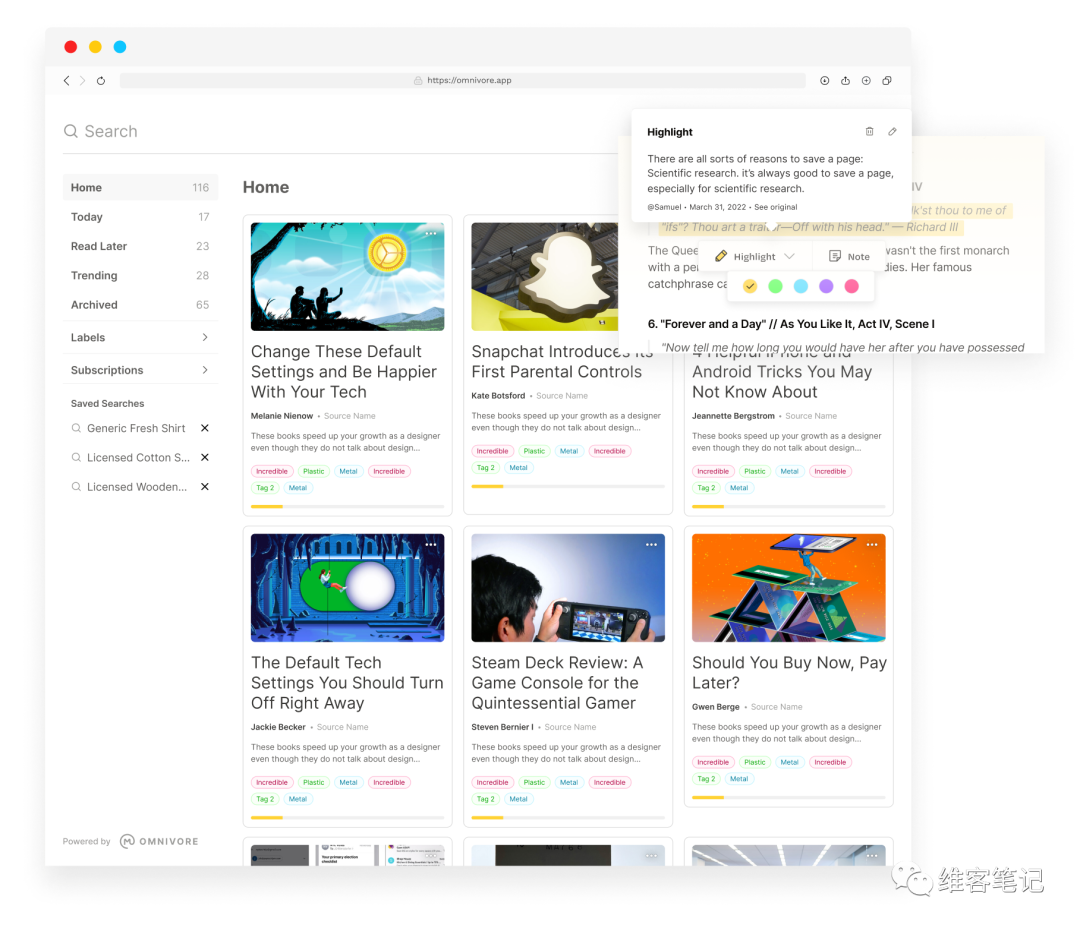 图三:欣赏一下,此图来自官网
图三:欣赏一下,此图来自官网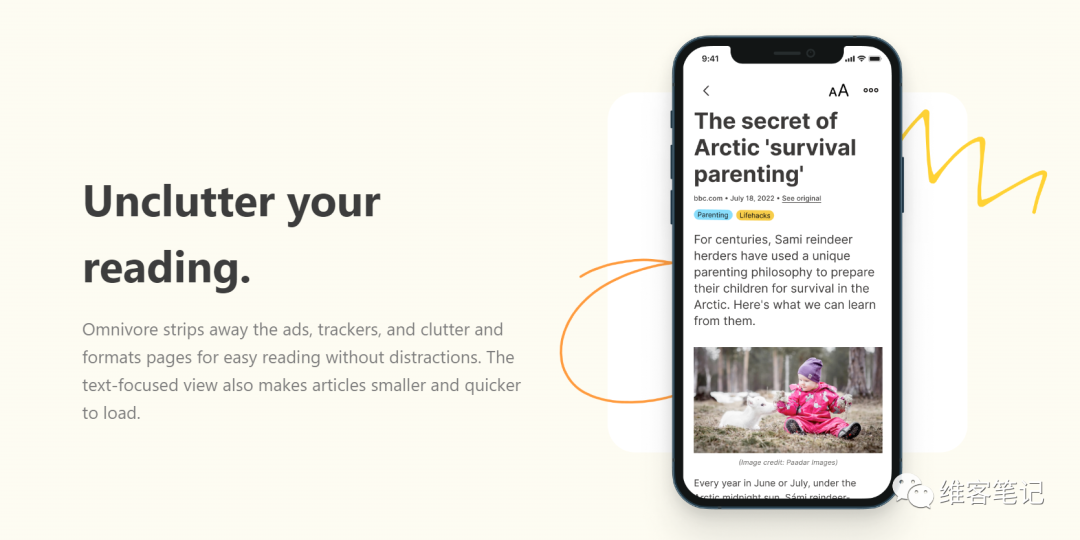 图四:剪藏后的阅读效果
图四:剪藏后的阅读效果-
剪藏进入Omnivore之后,Omnivore会格式化网页,去除广告等不相关的元素,给你一个干净&舒适的阅读界面
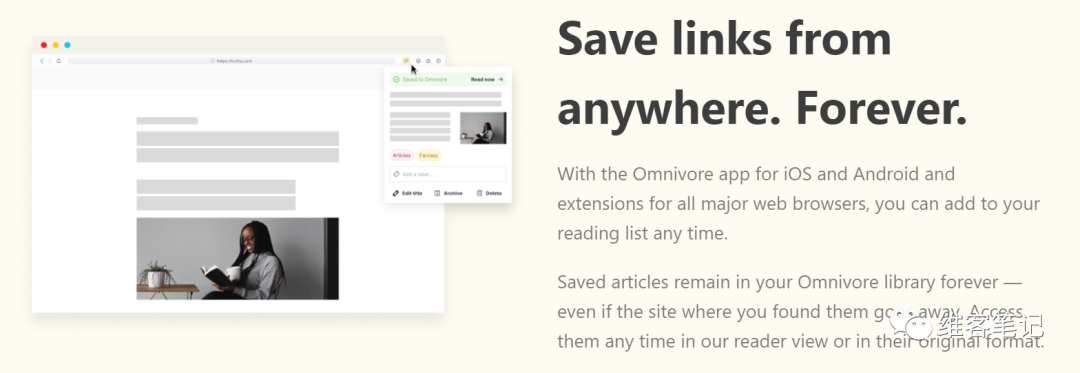 图五:链接保存
图五:链接保存-
随时随地保存链接并进行阅读,无需担心原网页被删除哈
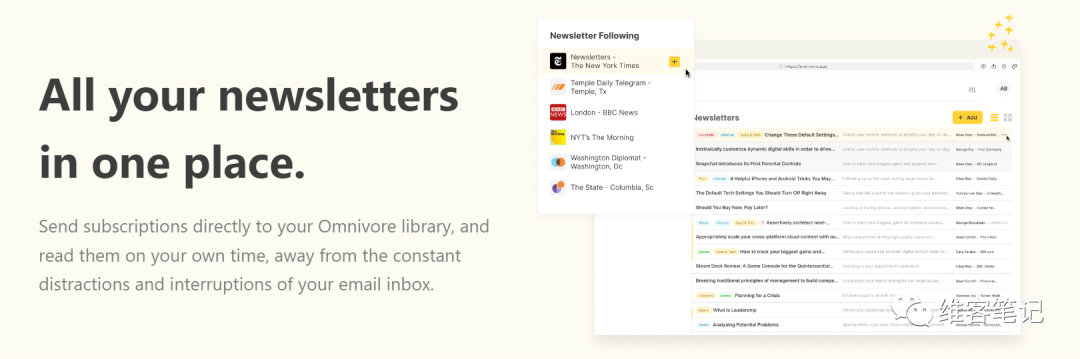 图六:Newsletter
图六:Newsletter-
可以将你订阅的newsletter直接发送到Omnivore库中,随时阅读
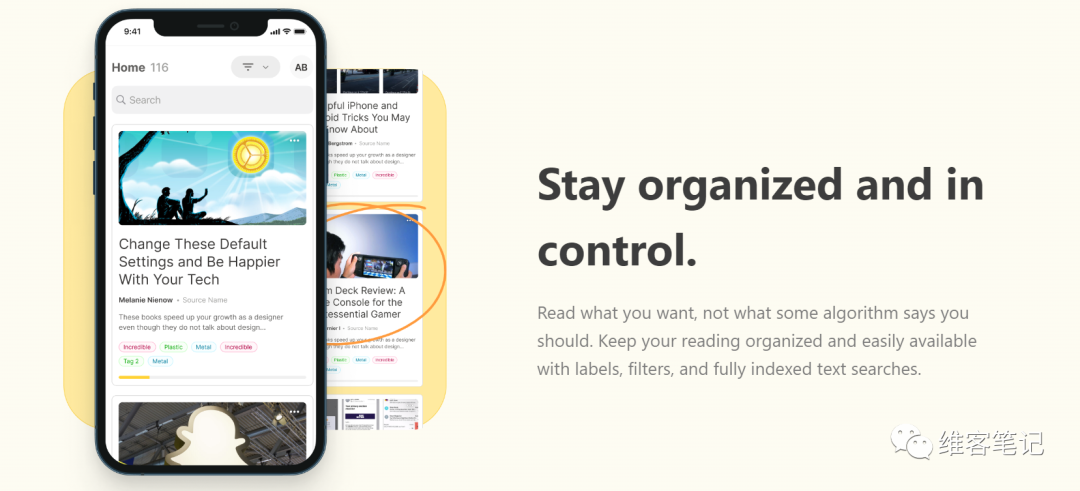 图七:你的阅读完全由你自己掌控
图七:你的阅读完全由你自己掌控-
读你想读的,可通过标签、过滤器和完全索引的文本搜索,保持阅读的有序性
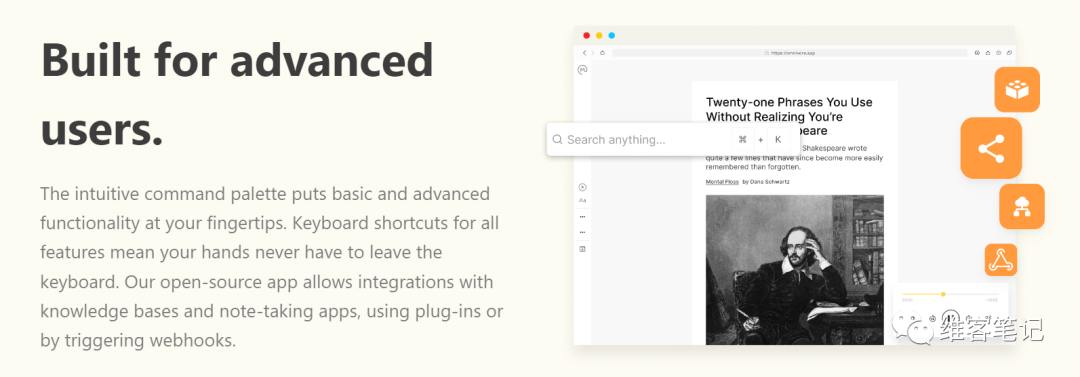 图八:为键盘党准备了一波
图八:为键盘党准备了一波-
支持集成知识库软件和笔记软件(Logseq&Webhooks&Readwise,这是目前官方文档里给的三个软件,竟然没有Obsidian🤣)
不过,请放心,Ob也有方案搞定,不难😋
什么?!你还想听书??
这不就来了~
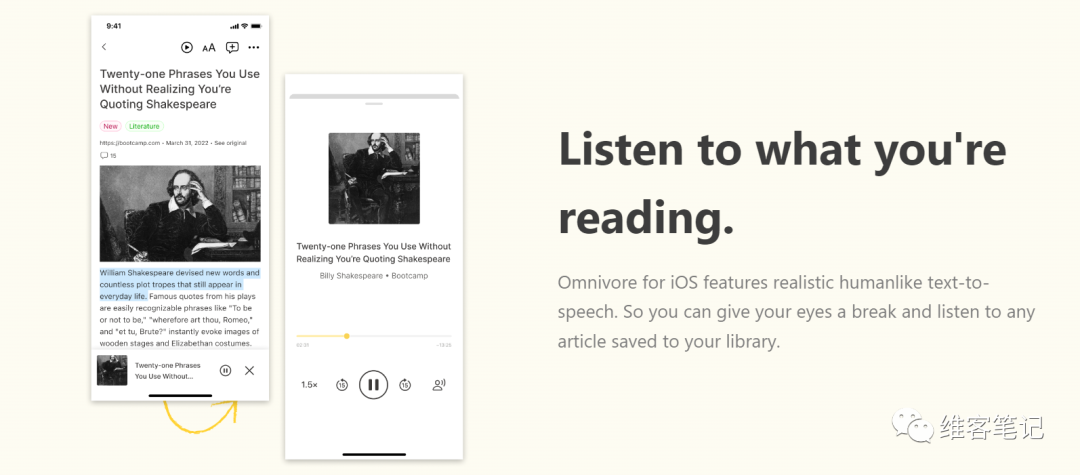 图九:听
图九:听
要不给大家听一段?
视频加载失败,请刷新页面再试

-
对于ios用户,直接在ios应用商店检索下载,安装即可
另外,对于安卓版本,目前还处于pre-rlease
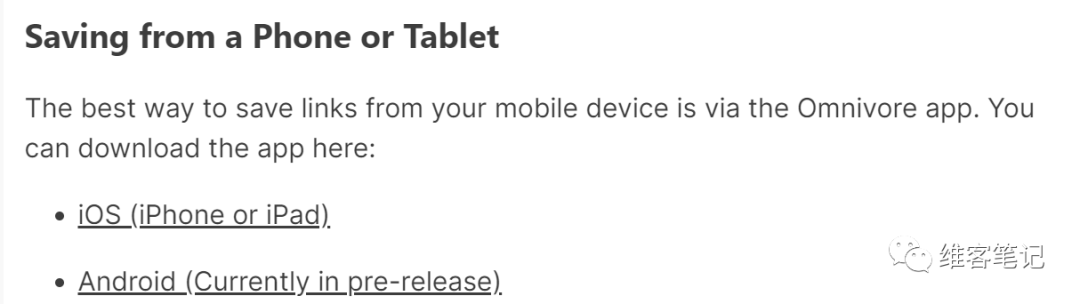 图十五:客户端
图十五:客户端-
移动端(ios)如何剪藏文章:在浏览器中打开网页,点击下方的分享按钮,在弹出的对话框中找到Omnivore图标,单机一下即可保存。(在这之前,还要在ios safari安装一下此插件哈)
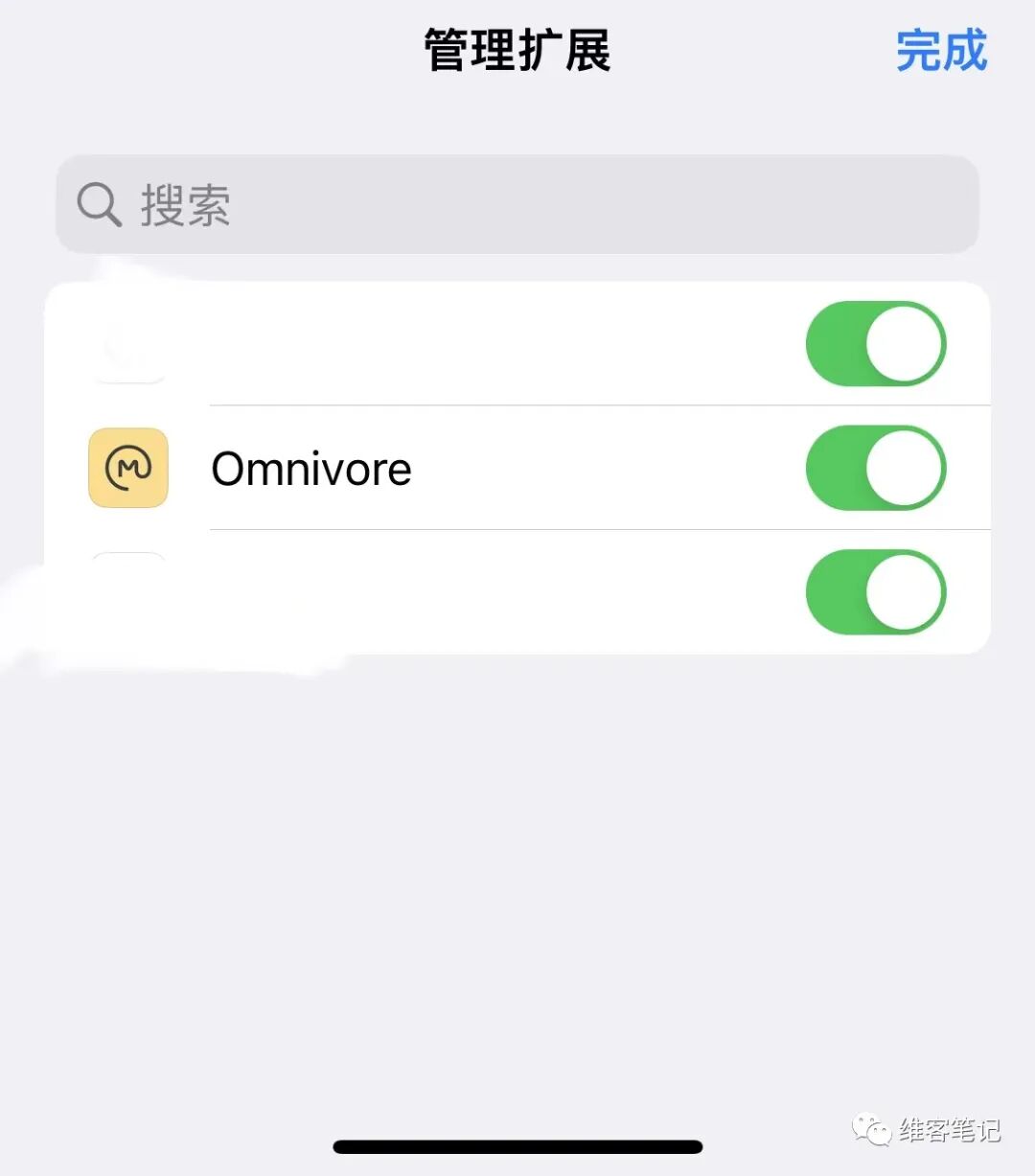 图十六:Omnivore ios safari扩展
图十六:Omnivore ios safari扩展
剪藏之后,至于如何管理和怎样阅读,每个小伙伴都有自己独特的方法,这里我就不做过多介绍了!
05 Omnivore与Obsidian
先让我感叹一下:Ob有各种插件开发大佬,还有什么功能是它实现不了的,好好用Ob(是你用,而不是你被Ob耽误了)吧,真的能解决你的各种需求!
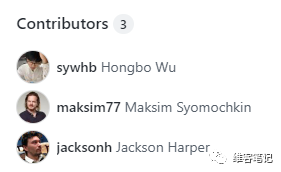 图十七
图十七-
插件功能:将Omnivore中的文章,包括高亮和注释同步到Ob库中
-
在Ob库里创建一个文件夹专门用于存放从Omnivore中导入的内容
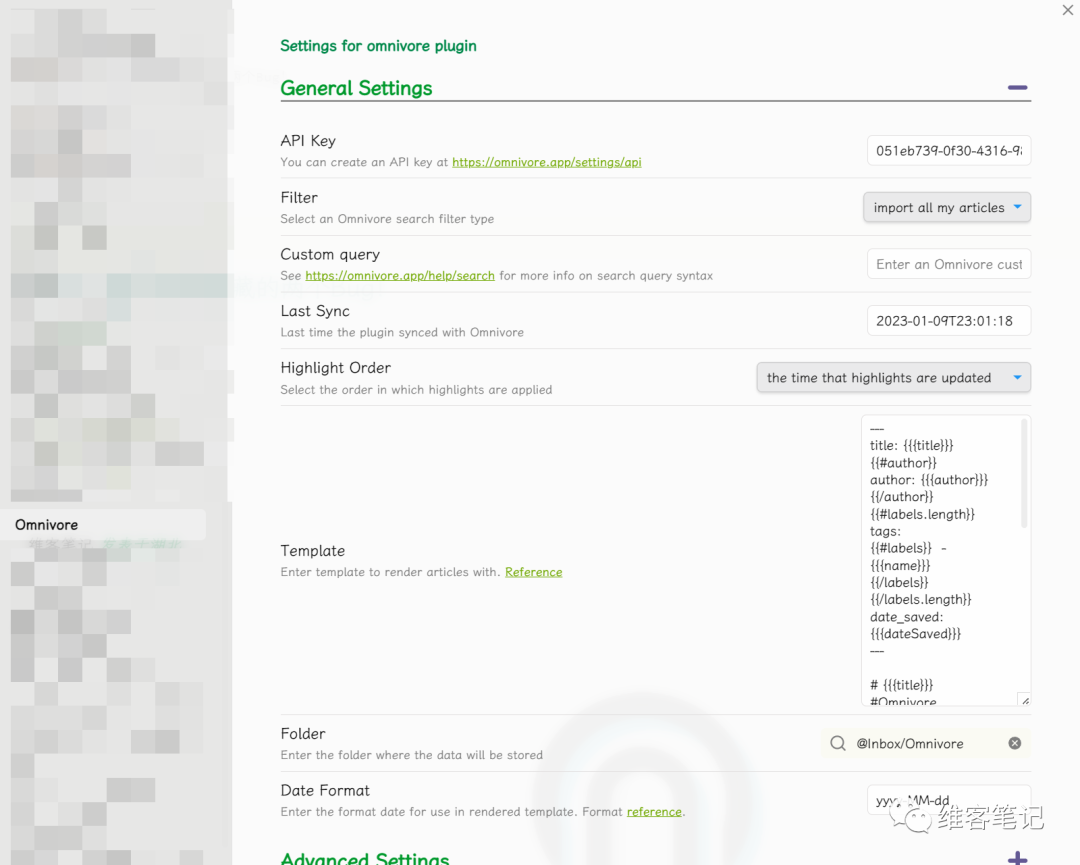 图十八
图十八
API Keys的获取方式:打开网页版Omnivore,点击右上角,即可看到API keys
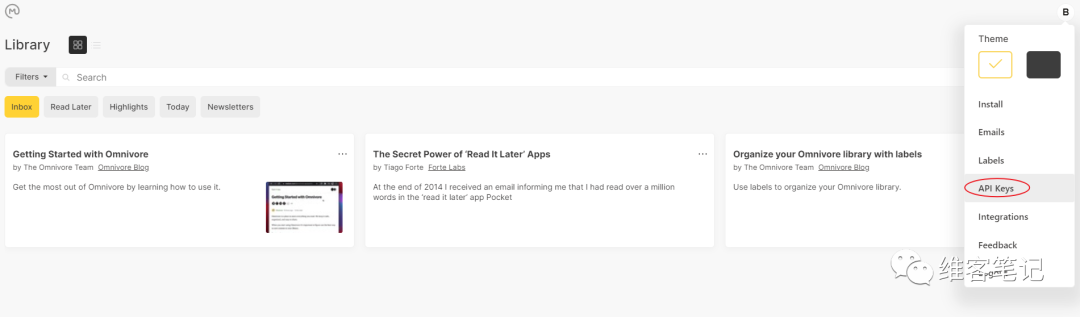 图十九
图十九
然后你需要点下图的create
 图二十
图二十
创建之后并复制
最后粘贴到图十八的api key处就行。
参考图十八的配置完成之后,接下来就是运行了
-
在Ob中,我们打开命令面板(ctrl+P),然后输入Omnivore
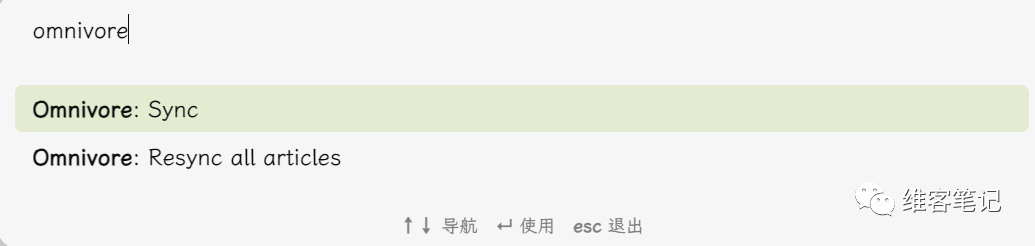 图二十一
图二十一
两个同步命令,随便点,然后就同步过来了
 图二十二
图二十二
06 有何问题
-
剪藏的微信公众号推文,竟然没有图片(试了一个英文newsletter是有图片的)
-
文章标题是中文时,如图二十二所示,标题会变成数字+字母
07 写在最后
都是十分优秀的产品,期待你们都发展的更好吧!
插件&软件获取方式:请关注维客笔记微信公众号,在公众号后台聊天窗口回复20230110
A better you, A bigger world!
收录于合集 #利器
38个
上一篇记录 | 解决简悦剪藏的两个Bug!下一篇Obsidian极简日记配置教程

Scan to Follow